谷歌浏览器怎么设置成中文简体
时间:2025-10-22 18:14:15
来源:网络
浏览:3次
谷歌浏览器有着很多好用的功能可以帮助大家来解决需要的问题,进行日常的浏览使用,小编给大家整理了教程,针对在使用过程中的语言文字变成了英文之后大家该如何设置成中文使用,感兴趣的玩家不要错过了,一起来了解一下吧~
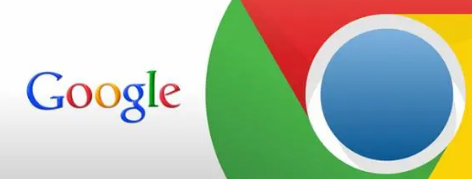
1、进入浏览器点击右上角的菜单选项
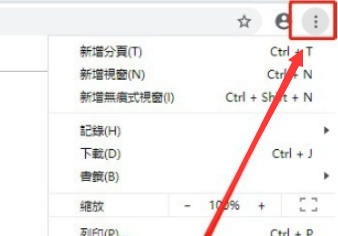
2、下拉选择设定
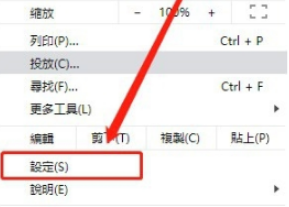
3、点击进阶,然后选择高级设置
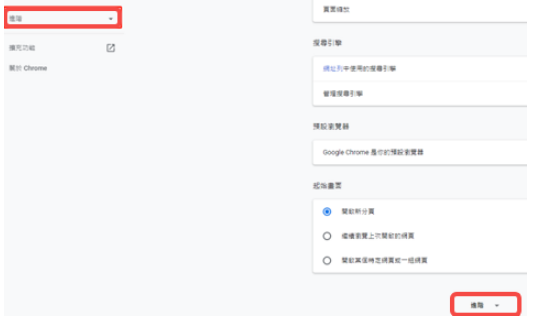
4、选择语言
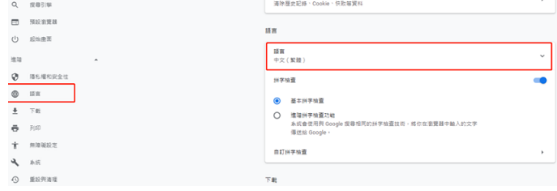
5、点击新增语言
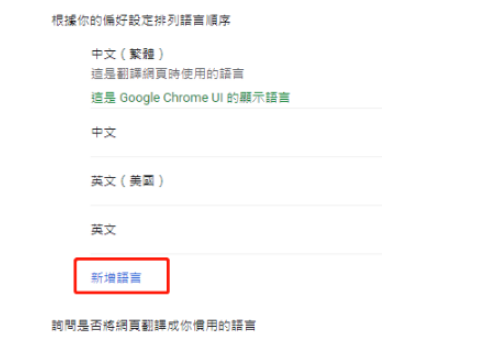
6、点击选择中文简体即可
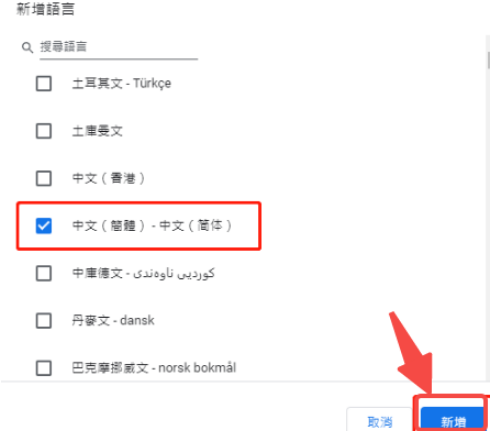
7、点击设置
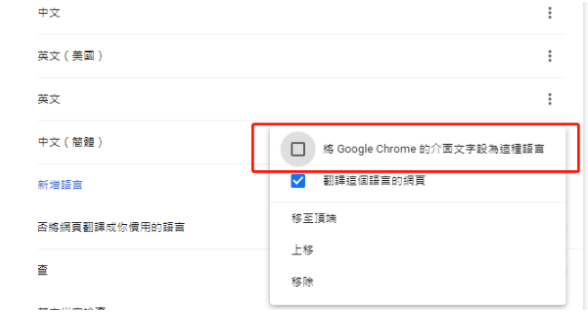
8、然后重新启动浏览器就能看到其中的内容了
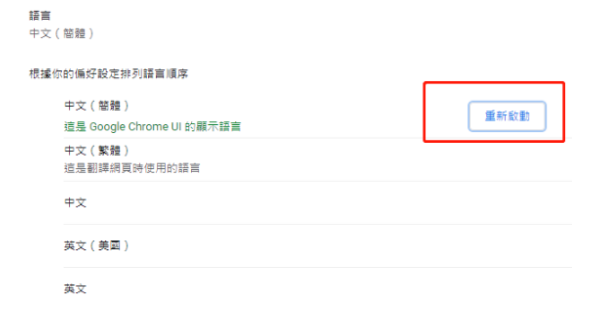
以上就是小编今天给大家带来的关于如何设置中文简体语言的全部步骤了,希望能够帮助大家完成设置。
